
ghost win7怎么安装系统,轻松掌握系统重装技巧
时间:2024-11-01 来源:网络 人气:
Ghost Win7系统安装教程:轻松掌握系统重装技巧

随着电脑使用时间的增长,系统可能会出现各种问题,重装系统成为了解决问题的有效方法。本文将详细介绍如何使用Ghost工具安装Windows 7系统,帮助您轻松完成系统重装。
一、准备工作

在开始安装之前,请确保您已经做好了以下准备工作:
准备一张Windows 7系统安装光盘或U盘。
备份重要数据,以防数据丢失。
了解电脑的硬件配置,以便在安装过程中选择合适的驱动程序。
二、设置光驱为第一启动项

1. 开机时按下DEL键进入BIOS设置。
2. 在BIOS设置中找到“First Boot Device”选项。
3. 将其设置为“CDROM”或“HDD-O”(根据您的光驱型号而定)。
4. 按下ESC键退出BIOS设置,然后按下F10键保存设置并退出。
5. 按下Y键确认保存设置,然后按下回车键重启电脑。
三、安装Ghost Win7系统
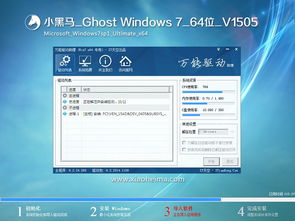
1. 将Windows 7系统安装光盘放入光驱,重启电脑。
2. 进入Ghost Win7系统安装菜单,选择“1”选项,将系统安装到硬盘第一分区。
3. 系统开始自动拷贝文件,这个过程大约需要3-6分钟,具体时间取决于您的电脑配置。
4. 拷贝完成后,系统会自动重启,进入安装自动检测过程。
5. 系统自动搜索安装系统驱动,这个过程大约需要5-8分钟。
6. 系统自动安装中,等待安装完成。
7. 系统自动激活Windows 7旗舰版,进入系统就已经激活了。
8. 安装完成后,系统会自动重启,至此,从光盘安装Ghost Win7系统结束。
四、通过硬盘安装Ghost Win7系统

1. 将下载的深度技术Ghost Win7 32位旗舰版解压到一个英文目录下。
2. 双击AUTORUN.EXE程序文件,弹出安装界面。
3. 选择“1”选项,使用GHOST镜像安装器免刻盘安装系统。
4. 选择还原系统,按照提示操作即可。
通过以上步骤,您就可以轻松地使用Ghost工具安装Windows 7系统了。在安装过程中,请注意备份重要数据,以免数据丢失。祝您安装顺利!
相关推荐
教程资讯
教程资讯排行













